如何解决Win10远程桌面提示你的凭证不行的问题?Win10系统的远程桌面功能强大,可以连接两台电脑,通过远程桌面控制另一台电脑。最近,一位朋友发现他在使用远程桌面时向您提示的凭据不起作用。
这是什么情况?应该怎么解决?接下来,边肖将教你解决这个问题。我希望你会喜欢它。
您的凭据在Win10远程桌面中不起作用的解决方案:
1]运行网络适配器疑难解答。
网络适配器故障排除程序将帮助检查网络中的缺陷(如果有)并纠正相同的缺陷。
转到开始安装更新和安全疑难解答。从列表中选择一个网络适配器进行故障排除。
2]将网络配置文件从公共更改为私有。
据报道,该问题发生在网络配置文件已经公开的系统上。改成私有可以帮助解决问题。
转到开始设置网络和互联网状态。单击更改连接属性。
将网络配置文件的单选按钮切换到私有。
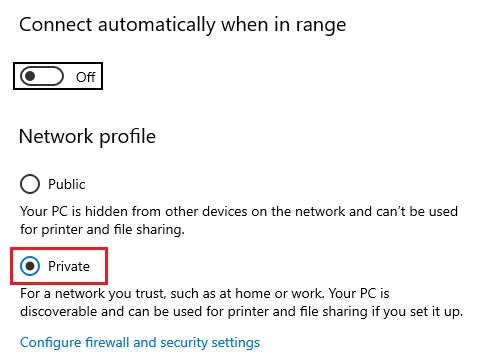
等待几秒钟,让系统修改设置。
3]更改帐户用户名
这个问题背后的原因之一是,当用户重新安装他们的Win10副本时,他们会更改系统的用户名——但它不会因为远程桌面连接而改变。在这种情况下,您可以将用户名改回重新安装前的用户名,看看是否有帮助。
4]编辑Windows安全策略
有一个Windows安全策略。启用后,不允许非管理员用户登录到远程桌面连接。如果您需要允许非管理员用户使用远程桌面连接,您必须编辑此策略。如果你自己是系统的管理员,这显然是可能的。
按Win R打开运行窗口,然后键入命令secpol.msc按Enter打开本地安全策略。在“本地安全策略”窗口的左窗格中,选择“本地策略用户权利协议”。
在右窗格中,双击“允许通过远程桌面服务登录”。
在下一个窗口中,选择添加用户或组。
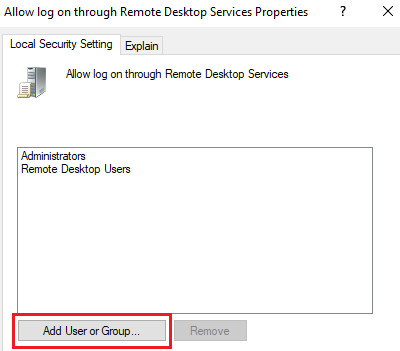
在输入要选择的对象名称列下,输入目标非管理员用户的用户名。单击检查名称以解析用户名。
选择确定保存设置并重启系统。
5]使用组策略编辑器
在Windows10系统桌面上,右键单击桌面左下角的开始按钮,从弹出菜单中选择运行菜单项。在打开的运行窗口中输入命令gpedit.msc,然后单击确定。
这将打开本地组策略编辑器窗口,并单击窗口左侧栏中的菜单项计算机配置/管理模板/系统。
在Windows10的组件菜单下找到“凭证分配”菜单项,点击它在右边的窗口中找到“只允许为NTLM服务器认证分配保存的凭证”项。
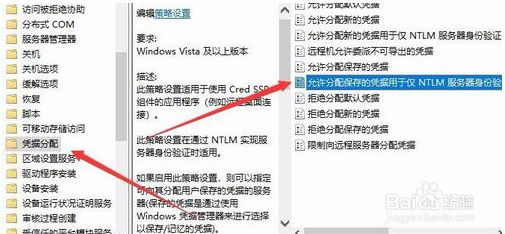
右键单击上面的设置项目,并从弹出菜单中选择“编辑”菜单项。
此时该项的编辑窗口会打开,在窗口中选择已启用的项,在选项窗口中点击“显示”按钮,在显示的内容窗口中输入termsrv/*,最后点击“确定”按钮。
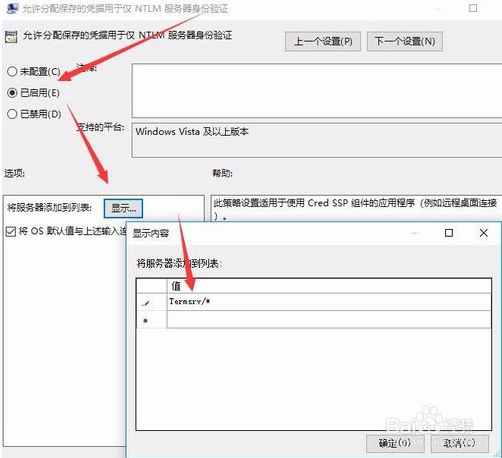
如果上述设置没有解决问题,则继续以下操作。同样,打开本地组策略编辑器窗口,并单击窗口中的菜单项“计算机配置/Windows设置/安全设置/安全选项”。
在右侧窗口中选择设置项“网络访问:本地帐户的共享和安全模型”。
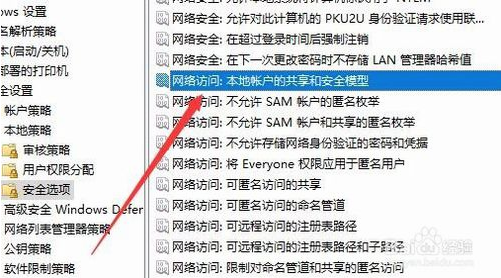
右键单击上面的设置项,然后在弹出菜单中选择“属性”菜单项。
在打开的编辑窗口中选择菜单项“Classic:认证本地用户而不改变他们的原始身份”,最后点击OK。再次连接远程桌面,不再弹出无法连接的消息。
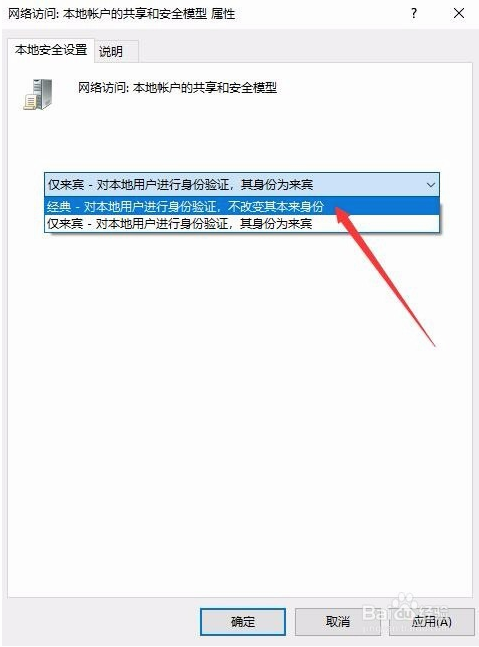
以上介绍的内容就是关于Win10系统远程桌面提示你的凭据不工作的解决方法,不知道大家学会了没有,如果你也遇到了这样的问题的话可以按照小编的方法自己尝试操作,希望可以帮助大家解决问题,
谢谢!了解更多的教程资讯请关注我们~~~~~
免责声明:本站所有文章内容,图片,视频等均是来源于用户投稿和互联网及文摘转载整编而成,不代表本站观点,不承担相关法律责任。其著作权各归其原作者或其出版社所有。如发现本站有涉嫌抄袭侵权/违法违规的内容,侵犯到您的权益,请在线联系站长,一经查实,本站将立刻删除。
本文来自网络,若有侵权,请联系删除,如若转载,请注明出处:https://www.freetrip88.com/baike/294500.html
